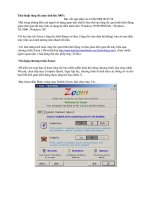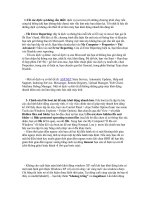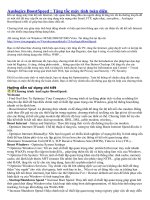Các bước tăng tốc máy tính cá nhân
Bạn đang xem bản rút gọn của tài liệu. Xem và tải ngay bản đầy đủ của tài liệu tại đây (203.69 KB, 7 trang )
Thời gian khi bấm nút Power để bật máy tính cho đến khi vào màn hình làm việc khoảng 9 giây, thanh trượt
chạy lúc hiện biểu tượng Window XP chỉ chạy có một nửa (chưa đến 1 lần). Từ lúc kích chọn Shutdown đến
khi tắt máy hoàn toàn chỉ có 3giây, không hơn không kém. Bí quyết? Xin an tâm, tôi sẽ chia sẻ với bạn
những tinh chỉnh của tôi. Chỉ cần với 8 bước bạn sẽ có một máy tính có thể còn nhanh, mạnh hơn máy tính
của tôi nữa.
Bước 1: Chỉnh sửa Registry Editor
Để tốc độ máy tăng lên chúng ta phải có một số tinh chỉnh trong bộ nhân của Windows, kích Start>Run,
đánh regedit để kích hoạt Registry Editor. Chọn nhánh HKEY_CURRENT_USER >Control Panel>Desktop.
-AutoEndTask: Kích đúp và nhập số 1, mục đích là tự động tắt các dịch vụi treo nhanh chóng hơn.
-MenuShowDelay: Kích đúp và nhập số 0, mục đích để thanh Start hiện nhanh hơn.
-HungAppTimeout, WaitToKillAppTimeOut: kích đúp nhập giá trị 200 để giảm thời gian chờ đợi.
-Kích New>String Value: Nhấn F2 để đặt tên cho khoá này là WaitToKillServiceTimeout, nhấn đúp nhập giá
trị 200.
Chọn nhánh HKEY_LOCAL_MACHINE>System>CurrentControlSet>Control: Kích đúp thẻ
HungAppTimeout, nhập giá trị mới là 200.
Như vậy thời gian tắt máy của bạn sẽ nhanh hơn trước ít nhất là gấp đôi đấy.
Bước 2: Dùng phần mềm tăng tốc máy tính
Theo kinh nghiệm của tôi có 3 chương trình có thể dùng được:
Startup Faster 2004: Chương trình này sẽ giúp bạn giảm thời gian boot máy tính gấp 2 lần, hiệu quả rất
cao. Bạn có thể tải ở . Hãy tắt bớt các chương trình được chạy mặc định khi
khởi động Windows để giảm bớt thời gian boot máy.
TuneXP 1.5: Đây là một chương trình tăng tốc máy tính toàn diện nhằm khai thác 100% hiệu quả của PC.
Bạn có thể tải chương trình hoàn toàn miễn phí, dung lượng 1Mb, chỉ tương thích Win2000/XP, tại trang
web Có rất nhiều chức năng trong chương trình
này theo kiểu Enable /Disable, bạn cứ kích chọn Enable để bật các tính năng tối ưu máy tính này. Tuy nhiên
quan trọng nhất là bạn phải chạy 2 mục Defrag boot files và Ultra-Fast Booting để tăng thời gian khởi động
máy tính.
SpeederXP: Đây là chương trình tăng tốc máy tính mà tôi thấy hiệu quả rất tuyệt vời. Tuy nhiên bạn hãy
lưu ý là với một số game sẽ không chấp nhận chương trình này và bạn phải tắt nó đi nếu không muốn treo
máy như Pro Evolution Soccer 4...
PcBoost: Về cách sử dụng thì không có gì mà đơn giản hơn PcBoost. Sau khi cài đặt xong, chương trình
sẽ tự khởi động lên. Ngay tại màn hình chính bạn sẽ nhìn thấy được biểu đồ họat động của hệ thống khi
được PcBoost can thiệp vào. Chương trình sẽ điều chỉnh và tối ưu từng ứng dụng (Application) đang được
thực thi trong hệ thống. Bạn sẽ nhìn thấy được số lượng các ứng dụng con được PcBoost can thiệp và tăng
tốc trong mục Total numner of App(s) boosted.
Hãy nhấn vào biểu tượng Soft Settings để hiệu chỉnh khả năng họat động của chương trình. Khi bạn chưa
đăng ký bản quyền thì mục Realtime Application priority setting sẽ được chọn mặc định. Nếu bạn đã nhận
được số mã đăng ký bản quyền từ nhà sản xuất PGWARE thì mục High- Application priority setting sẽ sáng
lên. Và lẽ dĩ nhiên việc tăng tốc hệ thống khi đó sẽ hiệu quả hơn rất nhiều.
Bạn cũng nên đánh dấu chọn vào mục Run PcBoost at Windows startup để chương trình có hiệu lực ngay
từ khi hệ điều hành được khởi động.
Chương trình được cung cấp tại website: với dung lượng khoảng 966 KB, tương
thích tốt với hệ điều hành Windows. Bản thương mại giá $12.99 USD.
Bước 3: Tăng cường bộ nhớ đệm
Đây là giải pháp nhằm tăng lượng bộ nhớ ảo giúp máy tính “dễ thở “ hơn khi lượng RAM đã cạn kiệt và
cũng là điều kiện để một số game mới có thể chạy được. Kích chuột phải vào My Computer, chọn
Properties, chọn thẻ Advanced>Performance >Settings, lại chọn thẻ Advanced, mục Virtual memory chọn
Change và nhập vào mục Initial Size (với ổ 40GB) là 400 (số lượng bộ nhớ đệm mà khá nhiều game hiện
nay yêu cầu ), là 300 đối với ổ 20GB, mục Maximum size nhập một số lớn hơn số trên tùy bạn. Nhấn Set và
kích OK.
Bước 4: Xoá rác máy tính và xóa bớt font
Đây là một bước quan trọng giúp tăng tốc khởi động máy tính. Một số chương trình giúp dọn dẹp máy tính
một cách tích cực nhưng hiệu quả không cao bằng việc chúng ta làm thủ công bằng tay. Hãy vào thư mục
Windows của hệ điều hành và xoá các folder Drive Cache, LastGoodKnown, vào xoá các tệp trong thư mục
Downloaded Installations, Prefetch, RegisteredPackeges, Repair, trong C:/Windows/System32 có Reinstall
Backup, Dll Cache. Nên nhớ càng nhiều font hệ điều hành khởi động càng chậm đi, hãy để lại những font
chữ cần thiết và xoá bớt những font chữ mà bạn ít sử dụng hay chưa bao giờ đụng đến.
Bước 6: Tắt bớt các dịch vụ khi khởi động máy tính
Các dịch vụ giúp ích ta rất nhiều trong các tình huống cần thiết, ngoài ra nó hoàn toàn vô dụng và tiêu tốn
thời gian khởi động máy tính của bạn. Nếu máy bạn không có kết nối Internet hãy kích chuột phải vào My
Computer chọn Manager, chọn mục Services and Applications >Services và chọn Disable các mục sau:
Alert, Automatic Update, Computer Browser, DHCP Client, Help and Support, Human Interface Device
Access, Messenger, Print Spooler, Routing and Remote Access, Server, Telephony, Telnet còn với các kết
nối hãy trừ ra các khóa DHCP Client, Messenger, Telephony, Telnet.
Bước 7: Sau khi đã hoàn tất các bước trên hãy chạy một chương trình quét Virus để quét toàn bộ ổ cứng,
diệt đi những tác nhân có thể gây treo máy hay chậm máy còn tiềm ẩn. Tốt nhất là nên quét bằng những
chương trình mạnh như Norton Antivirus, McAffe, AntiVir - Personal Edition. ..
Bước 8: Sau khi thực hiện các bước trên, ổ cứng của bạn sẽ vô cùng lộn xộn, hãy dùng một chương trình
sắp xếp chống phân mảnh ổ cứng để sắp xếp chúng lại vào một góc.
Một kinh nghiệm nữa của tôi là bạn nên cài bộ Longhorn Transformation Pack. Bạn có thể download
tại đây
/> /> /> />
TẮT BỚT CÁC DỊCH VỤ CỦA WINDOWS ĐỂ TĂNG TỐC
Các dịch vụ của Windows (Services) là một trong những thành phần cốt lõi của mọi ứng dụng trên
Windows. Với việc sử dụng hợp lý (đóng - ngắt hoặc tạm dừng) sẽ giúp bạn khai thác Windows một
cách hiệu quả nhất. Ngoài ra sự hiểu biết các dịch vụ này sẽ giúp bạn tối ưu hóa Windows, tăng
cường bảo mật và giảm thiểu virus khi mà các dịch vụ không cần thiết được loại bỏ.
Những nguy cơ tiềm ẩn khả năng tấn công của máy tính thường nằm trong sự thiếu hiểu
biết 1 phần nào đó của Windows mà bạn đã vô thức để cho hệ thống tự chạy. Hơn nữa hệ
thống có thể sẽ nặng nhọc hơn khi mà phải "gồng mình" khởi động các dịch vụ này. Để
truy cập vào các dịch vụ (Services) từ Start bạn chọn --> Control Panel --> Administrative
Tools --> Services --> Kích phải chuột vào từng dịch vụ và chọn Properties bạn chọn
General --> Startup Type sẽ có 03 lựa chọn Automatic (Sẽ tự khởi động theo mặc định
Windows), Manual dùng trong trường hợp bạn tự cấu hình chạy hoặc không chạy mà
không phụ thuộc vào cấu hình mặc định Windows, Disabled để đóng dịch vụ khi mà bạn
không cần thiết dịch vụ này.
Cũng trong General tab còn có các lựa chọn Start - Stop - Pause - Resume giúp bạn quyết
định khởi động hay dừng nhưng bạn phải chú ý rằng khi bạn không lựa chọn Startup Type
ở trên thì các chức năng này chỉ có tác dụng trong phiên làm việc hiện tại của Windows mà
sau đó khi bạn khởi động lại máy hệ thống lại trả về trạng thái ban đầu vì vậy khi quyết
định ngừng hoặc khởi động dịch vụ bạn phải chọn lựa Startup Type.
Cảnh báo: Khi bạn đóng ngắt dịch vụ nào đó tức là bạn đã vô hiệu hóa chức năng bất kỳ
trong Windows mà có thể bạn sẽ dùng sau này vì vậy chúng tôi đề nghị bạn đọc kỹ các tính
năng trước khi ngắt bỏ (Disabled). Một số tính năng khi mà bạn ngắt bỏ có thể làm cho
máy tính báo lỗi do hệ thống đang sử dụng nó cho các ứng dụng được bạn cài đặt
Alerter: Dịch vụ này giúp thông báo cho các máy tính và người dùng được chọn những sự
cảnh báo mang tính chất hành chính. Bạn để nó nếu bạn cảm thấy nó cần thiết với bạn. Nếu
không thì hãy tắt nó đi.
Application Layer Gateway : Cần thiết nếu bạn muốn dùng Firewall trong Windows
( Internet Connection Firewall ) hoặc Chia sẻ thông tin mạng của Windows ( Windows
Internet Connection Sharing ). Sẽ rất vô dụng nếu như bạn không dùng 2 ứng dụng trên.
Application Management : Bạn không dùng chung 1 mạng với ai đó ? Bạn không không
có ý định điều khiển 1 trình nào đó thông qua mạng ? Nếu không hãy vô tư mà Disable nó.
Automatic Updates : Bạn muốn máy tự động cập nhật Windows. 1 số trường hợp quay số
kết nối để cập nhật mà chủ nhân không biết. Trả tiền cước hàng triệu đồng... Nếu cập nhật
mà không mấy hiệu quả thì không cần cập nhật, ngọai trừ các lổ hổng bảo mật lớn thì tự
vàowebsite microsoft cập nhật thôi.
Background Intelligent Transfer : Hỗ trợ Windows Update, nếu bạn tắt Automatic
Update ở trên thì vô hiệu hóa dịch vụ này nhằm giảm sức nặng hệ thống phần nào.
Clipbook : Cho phép bạn xem những gì lưu trữ trong Clipboard, sắp xếp chúng có trật tự
để có thể thi hành tác vụ những gì trong Clipbard. Bạn có thể không cần làm quan trọng
mọi việc đến như vậy. Tắt nó đi sẽ giúp các lệnh Copy-Paste-Cut nhanh hơn. Bạn có thể
xem nó họat động như thế nào qua cách đánh clipbrd.exe vào lệnh Run trong Start Menu.
COM+ : Cả hai Event System và System Application Services giúp quản lý và nắm quyền
Microsoft's Compoment Object Model. Nếu như bạn cần tìm hiểu về vấn đề này, chỉ
Microsoft mới có câu trả lời tốt nhất tuy là bằng tiếng anh
www.microsoft.com/com/tech/complus.asp. Nói chung, có thể một phần mềm nào đó sẽ
cần đến dịch vụ này để chạy, tốt nhất bạn thiết lập nó ở chế độ Manual
Computer Browser : Không hề liên quan gì đến trình duyệt web thân yêu của bạn. Ý
nghĩa dịch vụ này là theo dõi những hệ thống khác kết nối vào máy bạn qua 1 mạng chia
sẻ. ...Quyết định tùy bạn
Cryptographic services: Dịch vụ chứng nhận - đánh giá trong WinXP. Cho dù bạn cảm
thấy không cần thiết với nó, nhưng khuyên bạn nên để nó chạy vì vài tính năng khác của
nó khá hữu ích như kiểm tra chứng nhận trình điều khiển các thiết bị của winxp.
DHCP Client: Khi bạn lên mạng hoặc không, dịch vụ này sẽ lấy 1 địa chỉ IP cho bạn. Bạn
có thể thử tắt nó. Nhưng nếu bạn bắt đầu gặp những vấn đề lỗi, hiệu hóa nó lại.
(Ý kiền cá nhân:
.)
Distributed Link Tracking Client : Quản lý các Shortcut đến tập tin trên Server nào đó .
Nếu bạn đã vô hiệu hóa 2 dịch vụ trên thì cũng nên bỏ luôn cái này.
DNS Client: Dịch vụ này giải đáp và thiết lập một bộ đệm về tên miền để hỗ trợ cho máy
tính bạn đang sử dụng. Nếu bạn không sử dụng Internet thì nên tắt dịch vụ này đi.
Error Reporting : Tự động thông báo lỗi có thể là 1 tính năng khá tốt nhưng đôi khi lại
quá làm phiền và vô dụng.
Event Log : Bỏ. Nhiệm vụ của nó chỉ là ghi lại những báo cáo đôi khi khó hiểu. (Ý kiền
cá nhân: !"#$!%"&'
()!*!%"&'+,-)
Fast User Switching Compatibility : Nếu bạn không dùng máy chung với nhiều người thì
vô hiệu hóa cái này tăng năng lực cho máy rất nhiều.
Help and Support : Sự trợ giúp là 1 điều quý báu nhất là khi ta gặp khó khăn. Nhưng nếu
bạn không rành Tiếng anh và không biết nó nói cái gì.... vậy thì nên tắt nó đi thì hơn.
HTTP SSL: Kê
́
t nô
́
i tư
̀
client đê
́
n server đươ
̣
c thư
̣
c hiê
̣
n bă
̀
ng giao thư
́
c HTTPS (HTTP +
SSL). Chỉ sử dụng dịch vụ này khi bạn chạy Web Server.
Human Interface Device Access Service: Mở rộng và điều khiển những phím nóng trên
các thiết bị nhập. Ví dụ những nút bấm trên bàn phím Play-Next-Internet-Search. Nếu bạn
không thường dùng nó, tắt dịch vụ này đi và tận hưởng 0.85% hệ thống nhanh hơn.
IIS Admin: Cho phép bạn quản lý dịch vụ Web và FTP thông qua dịch vụ Internet
Information Services (IIS). Nếu bạn không dùng đến những dịch vụ trên thì hãy tắt nó.
IMAPI CD-Burning COM Service : Thật sự ra dùng Nero ghi đĩa trực quan hơn dịch vụ
có sẵn trong WinXP này.
Indexing services: Tự động tra sóat thông tin trên ổ cứng nhằm giúp các ứng dụng như
Search của windows, Office XP chạy nhanh hơn. Tuy nhiên nó chiếm nhiều tài nguyên và
thật sự không xứng đáng với tính năng nó họat động.
IPSEC services: Nếu như máy tính của bạn thuộc vào lọai viễn thông và kết nối với máy
khác bởi VPN thì Internet Protocol Security ( IPSEC ) có thể cần thiết. Tuy nhiên tôi không
dám mơ tưởng máy mình dữ dội đến vậy. Tạm thời tắt nó đi.
Logical Disk Manager : Nếu như bạn muốn quản lý đĩa cứng của mình ( bấm phải trên
biểu tượng My Computer, chọn Manage rồi đến Disk Management ), thì dịch vụ này không
thể bị vô hiệu hóa. Vì trình Disk Management phụ thuộc dịch vụ này để chạy. Tuy nhiên,
có lẽ bạn không sài đến thường xuyên Disk Management , thiết lập nó sang Manual sẽ là
tốt nhất.
Messenger: Vào năm trước , những kẻ Spammer đã nhận ra 1 cách có thể gửi hàng triệu
Spam đến người dùng WinXP thông qua Messenger này. Lọai bỏ dịch vụ này là lựa chọn
sáng suốt
MS Software Shadow Copy Provider/Volume Shadow Copy: Hỗ trợ Microsoft Backup
hay các trình sao lưu ảnh đĩa khác. Một lần nữa, bạn có thể thử qua việc tắt nó, nếu có sai
sót nào trong việc sao lưu thì khởi động lại nó sẽ giải quyết vấn đề.
Net Logon: Hỗ trợ việc chứng thực để đăng nhập vào một máy tình thuộc miền.
NetMeeting Remote Desktop Sharing : Không muốn chia sẻ với ai bất cứ cái gì trên máy
bạn thông qua NetMeeting ? Không = Disable
Network Connections: Quản lý những đối tượng trong kết nối mạng và kết nối mạng
quay số, trong đó bạn có thể thấy được cả mạng cục bộ và những kết nối từ xa.
Network DDE: Cung cấp việc truyền tải và an toàn mạng cho sự trao đổi dữ liệu động
(Dynamic Data Exchange(DDE)). Cho những chương trình chạy trên cùng một máy tính
hoặc trên những máy tính khác nhau.
Network Location Awareness (NLA): Tập hợp và lưu trữ thông tin về cấu hình và vị trí
mạng. Đưa ra thông báo khi những thông tin này thay đổi.
Network Provisioning Service: Quản lý cấu hình của file XML trên một miền cơ sở cho
mạng được cung cấp tự động. (./0)
1
2
2
3
1
1
4
5
5
1
(
6
7(
2
(
6
4(
2
89:9;
3
5(
6
<(
3
"
2
)=(
6
6
2
3
4;
6
(
6
"9
1
7>
2
)-./079
2
7
5
)
6
7(
2
4
3
89
1
;
5
(
1
3
((
2
(
6
1
>
6
(
2
(
1
)
3
4
1
9"
2
)
6
:
3
1
)
Plug and Play : Bạn cần dịch vụ này để nhận biết các thiết bị mới gắn vào Pc, bên trong
hay bên ngòai, PCI hay USB, Fire wire đều sẽ cần đến nó, hay chỉ đơn giản là WinXP cần
giao tiếp tìm kiếm lại phần cứng nào đó trong 1 số lý do.
Print Spooler: Nếu bạn không dùng máy in thì hãy tắt nó đi thì hơn.
Remote Desktop Help Session Manager : Đừng để ai đó điều khiển máy bạn nếu bạn
không muốn bị vậy
Remote Procedure Call : Trong winXP, các ứng dụng được phân chia trong công thức Cá
thể tiến trình. Không 1 trình nào ảnh hưởng đến trình nào. Khi 1 phần mềm bị đứng, treo
hay không trả lời, nó sẽ không ảnh hưởng đến tòan bộ máy như Win98. Để quản lý hết tất
cả những phần mềm này 1 cách thuận tiện, RPC là dịch vụ cần thiết sắp xếp phân vùng bộ
nhớ phát cho từng ứng dụng. Nếu tắt nó sẽ gây ra lỗi hệ thống rất nghiêm trọng. Vì vậy
bạn đừng làm điều đó.
Remote Registry Service : Bạn có thích cho người dùng khác trên 1 mạng máy tính thay
đỗi các thiết lập trong Registry, trái tim của hệ điều hành trên máy bạn ? Bạn sẽ không tìm
ra được nguyên nhiên ngày nào đó WinXP bị..vỡ tim đâu. Dịch vụ này là 1 dạng của sự bất
bảo mật cho máy.
Security Accounts Manager: Dịch vụ Lưu trữ những thông tin bảo mật cho tài khoản của
người dùng tại chỗ.